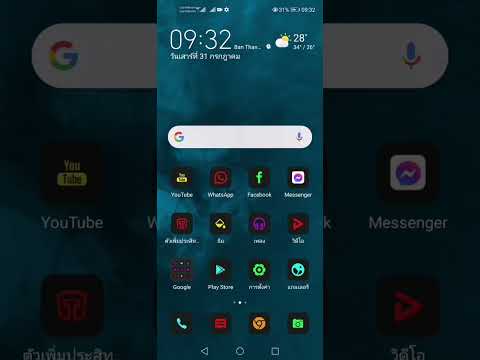Koj tuaj yeem rub tawm cov vis dis aus yam nyab xeeb yog tias koj muaj ib puag ncig nyab xeeb ntawm lub cuab yeej koj siv, ceev faj thaum xaiv cov vis dis aus, thiab ib txwm siv qhov program tiv thaiv kab mob. Nco ntsoov tias koj lub browser, kev ua haujlwm, thiab kev tiv thaiv kab mob raug kho tshiab nrog kev txhim kho kev nyab xeeb kawg. Thaum rub tawm cov vis dis aus ntawm tus xaib, nco ntsoov tias lub xaib muaj lub koob npe zoo. Yog tias koj tsis paub meej txog cov ntaub ntawv twg los rub lossis qhov twg los tuav cov vis dis aus, saib lwm qhov rau nws.
Kauj ruam
Txoj Kev 1 ntawm 2: Rub Tawm Kev Nyab Xeeb thiab Ua Qhov Zoo Tshaj Plaws

Kauj Ruam 1. Xyuas kom tseeb tias koj lub vev xaib raug hloov kho tshiab
Hloov kho koj lub vev xaib txhawm rau txhawm rau kho qhov kev nyab xeeb tshiab kawg thaum koj nthwv internet. Feem ntau cov browser niaj hnub no yuav hloov kho lawv tus kheej hauv keeb kwm yav dhau.
- Txhawm rau hloov kho Chrome, mus rau "Ntawv qhia zaub mov> Chaw> Txog". Chrome kuj chij cov ntaub ntawv rub tawm ua qhov tsis txaus ntseeg thiab nug yog tias koj xav khaws lawv. Thaum tsis ntseeg, xaiv "Pov tseg".
- Txhawm rau hloov kho Firefox, nyem "☰>?> Txog Firefox".
- Yog tias koj siv Safari, thov hloov kho qhov browser no los ntawm kev mus rau App Store thiab nyem rau "Hloov tshiab" tab.
- Tam sim no Microsoft yuav cia li hloov kho Internet Explorer/Ntug. Yog tias koj tab tom ua haujlwm ua haujlwm laus dua Windows 10, rub tawm qhov hloov tshiab kawg rau Windows thiab Internet Explorer los ntawm kev mus rau "Control Panel> Windows Update".

Kauj Ruam 2. Ua kom ntseeg tau tias koj tab tom siv kev hloov kho tshiab
Los ntawm kev hloov kho cov txheej txheem ua haujlwm, koj lub cuab yeej yuav muaj kev txhim kho kev nyab xeeb kawg. Thaum qhov no tsis yog qhov kev daws teeb meem zoo tshaj plaws rau rub tawm cov ntawv pheej hmoo, nws yuav ua rau koj lub khoos phis tawj nyab xeeb los ntawm cov ntaub ntawv muaj teeb meem.
- Rau cov neeg siv Android, txheeb xyuas qhov software tshiab tshaj plaws muaj rau lub cuab yeej no los ntawm kev mus rau "Chaw> Hais Txog> Kev Hloov Kho Tshiab". Nco ntsoov tias qhov muaj ntawm kev hloov kho kab ke yuav txawv nyob ntawm tus neeg siv lub xov tooj thiab lub hnub nyoog ntawm lub cuab yeej siv.
- Yog tias koj siv iOS, tshawb xyuas qhov software tshiab los ntawm kev mus rau "Chaw> Dav> Software Hloov Kho". Cov cuab yeej qub yuav tsis haum nrog OS hloov tshiab kawg.
- Rau Mac OS cov neeg siv, mus rau "App Store" thiab xaiv "Hloov tshiab". Yog tias koj siv Mac qub, lossis thaum App Store tsis muaj, xaiv "Apple Menu> Software Update".
- Windows 10 yuav cia li rub tawm thiab teeb tsa ib qho hloov tshiab uas muaj (koj tsis tuaj yeem kaw qhov tshwj xeeb no). Rau cov neeg siv ntawm cov khoos phis tawj qub ntawm Windows, mus rau "Control Panel> Windows Update".

Kauj Ruam 3. Zam kev faib cov ntaub ntawv thiab cov vev xaib
Cov chaw Torrent yog qhov chaw ntxias kom rub tawm cov vis dis aus, tab sis lawv feem ntau muaj ntau cov ntaub ntawv txaus ntshai. Tsis tas li, koj tsis tuaj yeem paub tseeb tias daim ntawv rub tawm yog dab tsi nws hais ua ntej koj qhib nws.
Yog tias koj xav siv qhov program sib qhia cov ntaub ntawv, xyuas kom tseeb tias koj muaj antivirus teeb tsa los txheeb xyuas cov ntawv rub tawm ua ntej qhib nws

Kauj Ruam 4. Xaiv cov software uas ntseeg tau
Muaj ntau qhov program rub tawm video los xaiv los ntawm. Nrhiav cov program uas tau qhab nia zoo thiab nquag rub tawm. Cov ntawv thov qhib yog qhov kev xaiv nyab xeeb.
- Feem ntau cov phiaj xwm qhib yuav hais txog nws ntawm lawv nplooj ntawv khoom.
- Yog tias koj siv lub browser uas txhawb nqa txuas ntxiv, xws li Chrome, siv "khw" txhawm rau nrhiav cov ntawv rub tawm dawb txuas ntxiv. Muaj ntau txoj haujlwm nyob ntawm no nrog qhov sib txawv ntawm qhov ua tau zoo thiab muaj txiaj ntsig zoo, thiab lawv tsuas tuaj yeem raug teeb tsa ntawm qhov txwv rau koj qhov browser ib puag ncig.

Kauj Ruam 5. Tsuas yog rub cov ntawv los ntawm cov peev txheej ntseeg tau
Koj yuav tau siv nyiaj ntau yog tias koj xav tau cov vis dis aus los ntawm cov peev txheej muaj suab npe, xws li Play Store, iTunes store, lossis Amazon. Yog tias koj xav tau cov vis dis aus los ntawm cov vev xaib pub dawb, xaiv cov chaw paub zoo li YouTube lossis Vimeo.
- Rub tawm cov vis dis aus hauv YouTube yog qhov kev xaiv muaj kev nyab xeeb vim tias cov yeeb yaj kiab uas tsis zoo li yuav tsis cuam tshuam nrog malware. Ib qho ntxiv, koj tuaj yeem saib ua ntej cov vis dis aus ua ntej rub tawm. Ceev faj thaum nrhiav lub program rub tawm. Nco ntsoov koj rub nws los ntawm qhov chaw ntseeg tau, thiab qhov program muaj lub koob npe zoo ib yam.
- Tus naj npawb ntawm cov xaib uas muag TV/tsos qee zaum kuj tseem muaj cov vis dis aus dawb. Piv txwv li, Google Ua Si muaj ntau ntu (thiab qee zaum ua yeeb yaj kiab tag nrho) uas tuaj yeem rub tawm dawb. Koj yuav tsum muaj Google tus lej txhawm rau saib nws. Koj tseem tuaj yeem rub nws mus rau koj lub xov tooj ntawm tes siv Google Movies app.
- Qee qhov browser zoo li Chrome thiab Firefox yuav thaiv qhov chaw uas paub tias muaj kab mob. Yog tias qhov no tshwm sim, koj yuav tau txais kev ceeb toom puv nplooj ntawv.
- Yog tias koj muaj kev ua xyem xyav txog kev ntseeg tau ntawm lub xaib, saib hauv Google ua ntej.
Txoj Kev 2 ntawm 2: Siv Virus Scanner Program

Kauj Ruam 1. Rub tawm thiab teeb tsa ib qho program tiv thaiv kab mob
Koj tuaj yeem siv qhov program tiv thaiv kab mob tiv thaiv kab mob dawb thiab zoo ib yam li AVG, ClamWin, lossis MalwareBytes.
- Clamwin yog qhov kev pabcuam yooj yim tshaj plaws thiab siv sijhawm tsawg kawg ntawm cov peev txheej peev txheej, thaum AVG muaj qhov tshwj xeeb tshaj plaws ntawm peb txoj haujlwm. Thaum txhim kho ClamWin, nco ntsoov xaiv "Ua ke nrog Windows Explorer" xaiv kom koj tuaj yeem nyem txoj cai thiab luam theej duab cov vis dis aus hauv Explorer.
- Qee qhov kev pab cuam zoo li McAfee, Norton, lossis Symantec tau nrov heev thiab siv tau, tab sis koj yuav tsum yuav lawv.
- Cov tshuaj tiv thaiv kab mob rau cov khoom siv mobile kuj tau tsim los ntawm ntau lub tuam txhab, tab sis feem ntau suav tias tsis ntseeg siab thiab thaum kawg raug tshem tawm ntawm Play Store lossis App Store. Txhawm rau hloov daim ntawv thov no, siv koj lub xov tooj ntawm tes nrog kev ceev faj.

Kauj Ruam 2. Pab kom hloov tshiab tsis siv neeg
Nws yog ib qho tseem ceeb heev kom khaws cov ntsiab lus tiv thaiv kab mob hloov kho tshiab txhawm rau ua kom cov software ua haujlwm tau zoo. Feem ntau cov phiaj xwm tau teeb tsa kom ua tiav qhov no, tab sis koj tseem tuaj yeem teeb tsa lub sijhawm luv ntawm tus kheej yog tias koj xav tau.
- Tus kab mob txhais cov ntsiab lus hauv ClamWin tau hloov kho tshiab tom qab. Yog tias muaj qhov hloov tshiab rau software nws tus kheej, koj yuav raug ceeb toom cia.
- Koj tuaj yeem teem sijhawm hloov tshiab hauv AVG los ntawm kev mus rau "Xaiv> Advanced> Teem Sijhawm Teeb tsa> Cov Lus Txhais Hloov Sijhawm".
- Tus kab mob txhais cov ntsiab lus rau Malwarebytes yuav raug hloov kho tshiab. Yog tias koj xav tau, koj tseem tuaj yeem rub tawm nws tus kheej los ntawm lub vev xaib raug cai.

Kauj Ruam 3. Luam theej tawm cov ntawv koj rub tawm tam sim ntawd
Thaum rub tawm, feem ntau cov ntaub ntawv yuav raug txheeb xyuas los ntawm lub vev xaib thiab cov program tiv thaiv kab mob. Koj kuj tseem tuaj yeem ua phau ntawv luam theej duab los ntawm txoj cai-nyem (Ctrl nyem rau ntawm Mac khoos phis tawj) cov vis dis aus thiab xaiv "Scan With …".
Cov neeg siv Windows uas tsis xav siv qhov program tiv thaiv kab mob thib peb tuaj yeem ua haujlwm nrog Windows Defender
Lub tswv yim
- Yog tias koj siv Windows, txheeb xyuas tias Windows Defender/Windows Firewall tau qhib thiab hloov tshiab. Koj tuaj yeem tshawb xyuas nws ntawm Control Panel hauv qab "System thiab Security". Cov lus txhais tshiab kawg tuaj yeem tau txais los ntawm Windows Update.
- Tus kab mob scanner qee zaum tshaj tawm cov txiaj ntsig tsis raug (piv txwv li, muab cov lus ceeb toom trojan thaum nws tsis muaj). Txawm li cas los xij, kev kuaj kab mob ntau zaus tsis yog qhov phem.